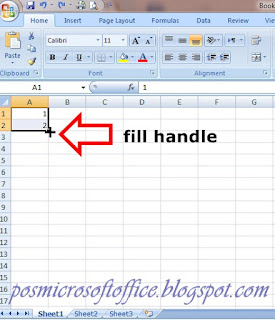Membuat Nomor Otomatis pada Ms Excel 2007 - Seperti biasanya kita akan menulis sedikit tutorial mengenai Ms. Excel. Adapun dalam artikel kali ini kita mencoba membahas mengenai nomor yang ada di dalam dokumen Ms. Excel.
Microsoft Excel merupakan sebuah program yang bisa digunakan untuk membuat sebuah dokumen misalnya membuat sebuah laporan baik itu laporan bulanan maupun laporan tahunan. Nah, dalam menggunkan Ms. Excel tentunya banyak sekali tool - tool yang ada di dalam program tersebut. Untuk mengetahui fungsi dan cara menggunakan tool - tool tersebut maka kita harus mengetahui tutorial mengenai Ms. Excel.
Salah satu yang pernah kita temui dalam membuah laporan atau membuat sebuah dokumen yaitu kolom nomor. Dalam kita menulis nomor mungkin kita menulisnya satu per satu hingga habis. Nomor yang sedikit membuat kita tidak terlalu capek namun coba bila nomornya sangat banyak hingga ratusan ini akan membuat kita bertambah lelah dalam mengetik dokumen tersebut karena banyak kolom - kolom lain yang harus di ketik juga.
Dengan demikian dalam artikel ini kita mencoba menulis tutorial bagaimana untuk menulis nomor berurut secara otomatis. Berikut ini langkah - langkahnya :
1. Buka dulu program Ms. Excel baik itu versi lama maupun versi baru. Dalam contoh ini kita menggunakan Ms. Excel 2007.
2. Kemudian kita tulis angka 1 pada kolom cell A1 dan tulis angka 2 pada kolom cell A2.
3. Langkah selanjutnya yaitu blok kolom cell A1 dan A2 kemudian geser kursor pada sudut kolom cell A2 kanan bawah dan tarik ke bawah dengan cara menahan kursor atau disebut juga fill handle dan lepas kursor sampai dimana yang kita ingin memberi nomor.
Dengan melakukan langkah - langkah di atas maka nomor yang ada di kolom cell akan otomatis. Kita bisa membuatnya sampai nomor berapa pun yang diperlukan sampai habis baris kolom cell.
Itulah sedikit tutorial mengenai Ms. Excel yaitu cara untuk membuat nomor otomatis pada kolom cell yang ada di MS. Excel. Anda dapat membaca artikel lainnya yang sudah dipublikasikan di dalam blog ini.